健康とウェルネスのサイトをより魅力的なものにする方法をお探しですか?
ボディマス指数(BMI)計算機は、読者にとって素晴らしいリソースになります。ユーザーは貴重な情報を得ることができ、あなたはリードを収集したり、栄養やフィットネスサービスを販売するために使用することもできます。
この投稿では、WordPressでBMI計算機をコーディングや計算の必須なしで簡単に追加する方法を紹介します。
私たちのステップ・バイ・ステップのアプローチに従うことで、訪問者のためにこの健康とウェルネスのリソースを作成するための十分な準備が整います。
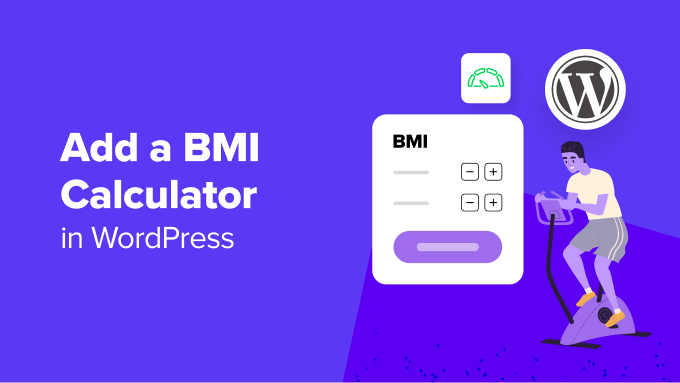
なぜWordPressにBMI計算機を追加するのか?
BMIとはBody Mass Indexの略。身長と体重をもとに、体脂肪率を大まかに示すもので、次のような計算式で算出される:
BMI =kg/m2
kgは体重(キログラム)、m2は身長(メートル平方)である。
また、インペリアル単位を使う場合は、lbがポンド単位の体重、in2がインチの2乗単位の身長に703を掛けた数式を使うこともできる:
BMI =lb/in2* 703
BMIの測定は、あなたの訪問者、患者、またはクライアントが低体重なのか、過体重なのか、または身長に対して健康的な体重なのかを把握するのに役立ちます。しかし、人々に自分で計算するよう求めるのは、良いユーザーエクスペリエンスとは言えません。
そこでBMI計算機の出番だ。
あなたが健康やフィットネスのブログを開始した場合、BMI計算機は、訪問者が彼らの健康の旅で次のステップを計画するのに役立ちます。例えば、自分のBMIを減らすことを決めた人は、あなたのフィットネストラッカーにサインアップするかもしれません。
BMI計算機はまた、人々があなたのサイトに多くの時間を費やすことを奨励することができます。これは、ページビューを増加させ、あなたの直帰率を減少させることができます。
誰かがあなたのサイトで過ごす時間が長ければ長いほど、彼らがコンバージョンする可能性は高くなります。例えば、クロスフィットジムの体験を予約したり、オンラインストアでエクササイズ器具を購入したりするかもしれません。
それを念頭に置いて、WordPressでBMI計算機を簡単に追加する方法を見てみましょう。このチュートリアルでは、2つの方法を取り上げますので、以下のリンクからお好きな方法にジャンプしてください:
方法1: WPFormsでBMI計算機を作成する (簡単)
WPFormsを使えばWordPressで簡単にBMI計算機を作成できます。ドラッグアンドドロップビルダー、2000以上のプリメイドテンプレート、完全なスパム保護機能を備えた市場で最高の電卓プラグインです。
プラグインはまた、BMI計算機、住宅ローン計算機、年齢計算機など、あなたが好きな電卓フォームを追加することができます計算アドオンを提供しています。さらに詳しく知りたい方はWPFormsのレビューをご覧ください。
まず、WPFormsプラグインをインストールして有効化する必要があります。詳しい手順については、WordPressプラグインのインストール方法のステップバイステップガイドをご覧ください。
注: WPFormsには無料プランがあります。しかし、計算アドオンのロックを解除するにはプラグインのプロプランが必要です。
有効化した後、WordPressダッシュボードからWPForms ” 設定ページに向かい、ライセンスキーを入力してください。この情報はWPFormsサイトのアカウントで確認できます。

その後、WPForms ” Addonsのページにアクセスし、’Calculations Addon’を探します。
その後、「アドオンのインストール」ボタンをクリックするだけで、サイト上で有効化することができます。

次に、WordPressの管理サイドバーからWPForms ” 新規追加ページにアクセスします。
ここで、これから作成する電卓フォームの名前を入力することから始めることができます。
その後、「BMI Calculator Form」テンプレートを見つけ、その下にある「Use Template」ボタンをクリックする。
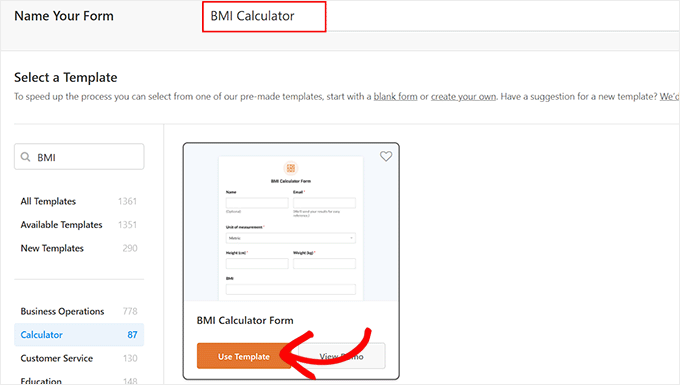
WPFormsフォームビルダーが画面に表示され、右側にフォームプレビュー、左側にフォームフィールドが表示されます。
ここから好きなフィールドを追加し、ドラッグ&ドロップで並び替えることができる。
次に、その設定を開くには、左側の列の’測定単位’フィールドをクリックします。BMI電卓は、ユーザーに帝国とメトリック測定システムの間の選択肢を提供します。
ただし、電卓で個別測定システムだけを使用したい場合は、システムの横にある(-)アイコンをクリックして、そのシステムを削除することができます。
BMI計算機では、両方の測定システムを使用することで、より多くの人々にアプローチできることを覚えておいてください。
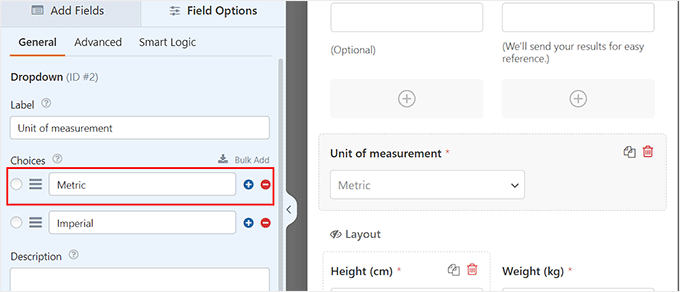
その後、ユーザーがドロップダウンメニューから測定単位を選択すると、2つの異なる単位フィールドが表示されることがわかります。
ただし、個別測定システムを使用している場合は、単位フィールドのひとつは必要ないので、削除しても構わない。
例えば、BMIを帝国単位でのみ提供する場合、身長(cm)と体重(kg)の単位フィールドはメートル単位であるため、削除する必要があります。
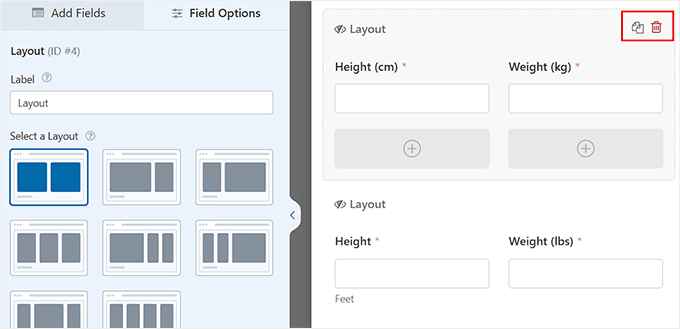
次に、「BMI」と「評点」フィールドまでスクロールダウンします。これらのフィールドは自動的にユーザーの身長と体重を計算し、BMIの結果を表示します。
これらのフィールドのいずれかを削除すると、BMI計算フォームがあなたのために計算を実行することはできません。
フォームに問題がなければ、上部の「保存」ボタンをクリックして変更を保存してください。
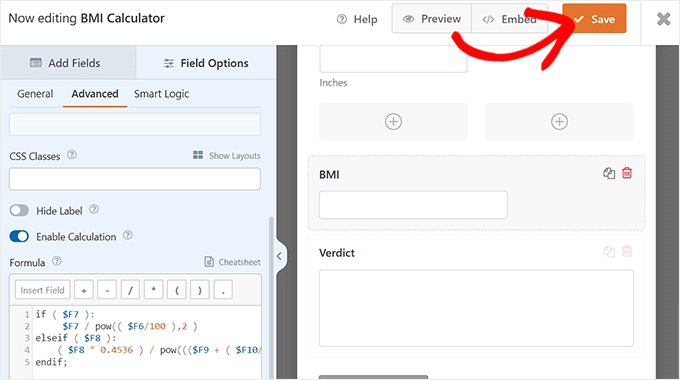
次の投稿では、ブロックエディターでBMI計算機を追加したいページ/投稿を開きます。
ここから、ブロックの追加「+」ボタンをクリックしてブロックメニューを開き、WPFormsブロックを見つけます。
そうしたら、ブロック内のドロップダウンメニューからBMI計算フォームを追加する。
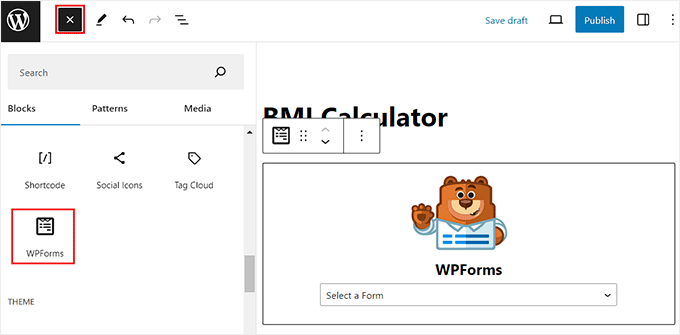
最後に、「更新」または「公開」ボタンをクリックして、設定を保存します。これで、WordPressサイトにアクセスして、BMI計算機を表示できるようになります。
ここでは、体重と身長を入力するだけで、BMIが表示され、低体重、健康、過体重、肥満のいずれであるかを知ることができる。
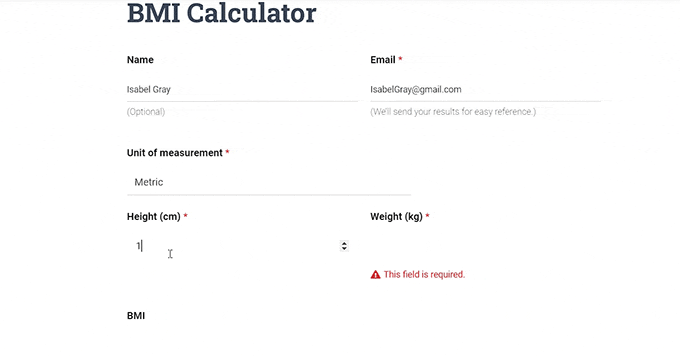
方法2: Formidable FormsでBMI計算機を作成する (上級者向け)
電卓の中にBMIの範囲を表示したい場合は、Formidable Formsを使ってWordPressでBMI電卓を作ることをお勧めします。
これは、条件付き計算を含む、より多くの計算権限を持つ高度なフォームプラグインです。私たちはこのツールを徹底的にテストし、より複雑な計算に最適であることを発見しました。さらに詳しく知りたい方はFormidable Forms のレビューをご覧ください。
まず、Formidable Formsプラグインをインストールして有効化する必要があります。詳しい手順はWordPress プラグインのインストール方法についての初心者ガイドをご覧ください。
注意: ‘Calculator’ テンプレートはプラグインのプロプランでのみ利用可能です。ただし、Formidable Forms Liteはプレミアムプラグインのより高度な機能のコアとなる土台を提供するので、インストーラは必要です。
有効化した後、WordPressダッシュボードからFormidable ” Global Settingsページにアクセスし、’Click to enter a license key manually’オプションを選択します。
キーは Formidable Forms サイトのアカウントにあります。情報を入力したら、「ライセンスを保存」ボタンをクリックするだけで、設定が保存されます。
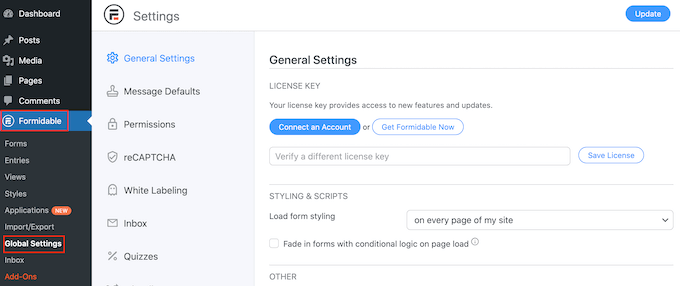
次に、WordPress ダッシュボードからFormidable ” Forms ページにアクセスします。
ここで「+新規追加」ボタンをクリックし、電卓の作成を開始します。
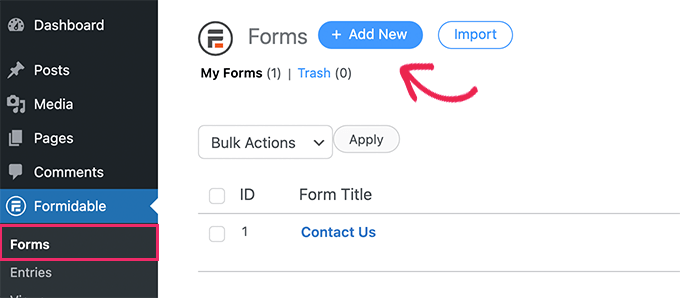
これは、’フォームテンプレート’ページに移動します。ここでは、高度な住宅ローン電卓、パーセンテージ電卓、複利計算機などを含む55以上の電卓フォームテンプレートを表示するには、左側の列から ‘電卓’タブをクリックすることができます。
BMI計算機」テンプレートの下にある「テンプレートを使用する」ボタンをクリックしてください。
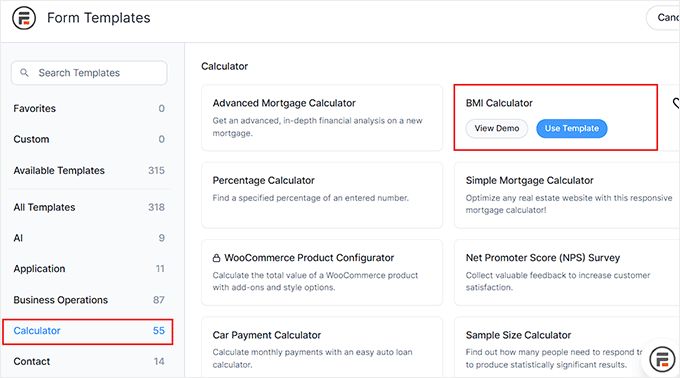
するとフォームビルダーが開き、右側にフォームプレビュー、左側にフォームフィールドが表示されます。フォームにフィールドを追加したり、フィールドをドラッグ&ドロップして順番を並べ替えることができます。
例えば、BMI計算フォームテンプレートには初期設定として名前フィールドがありません。しかし、ユーザーに関するより多くの情報を収集するために、左側のパネルから追加することができます。
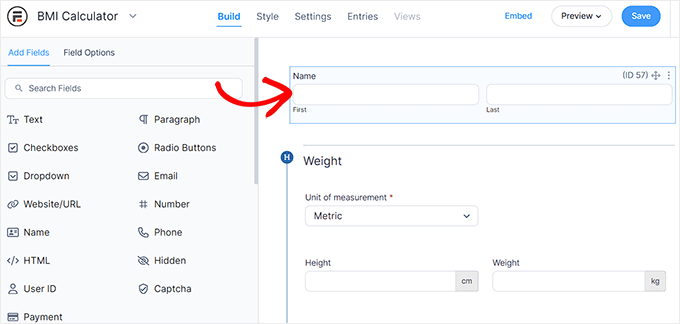
その後、「測定単位」フィールドをクリックして、左カラムの設定を開く必要がある。
ここから、システムの横にある(-)アイコンをクリックして、2つの測定システム(メートル法またはインペリアル法)のいずれかを削除することができます。
しかし、あなたがBMI計算機でそれらの両方を維持したい場合は、デフォルトの測定システムとして選択することができます。
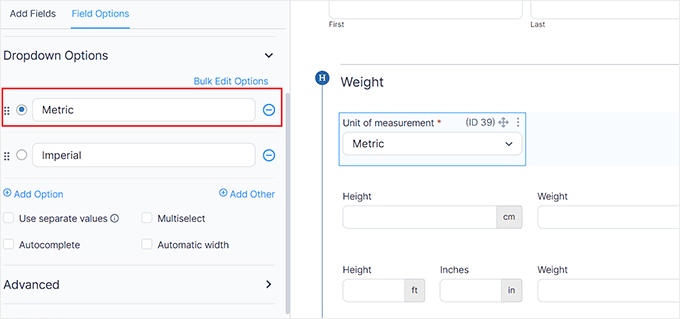
一方、電卓に1つの測定システムだけを使用することに決めた場合は、他のシステムの単位値フィールドを削除する必要があります。
例えば、メートル法だけを使いたい場合は、フォームから身長(フィートとインチ)と体重(ポンド)のフィールドを削除しなければなりません。
これを行うには、フィールドの上部にある3つの点のアイコンをクリックし、「削除」オプションを選択するだけです。
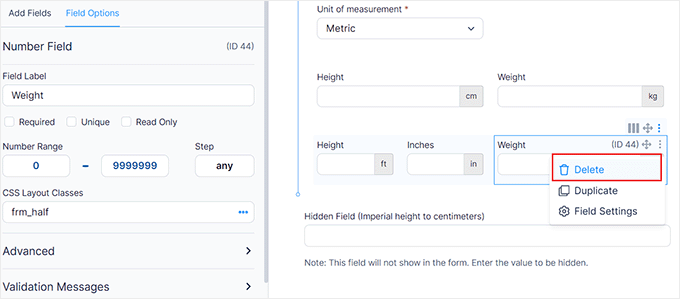
次に、「BMI」フィールドまでスクロールダウンします。このフィールドは自動的にユーザーのBMIを計算し、評点を表示します。
このフィールドを削除すると、BMI計算機が機能しなくなります。そのままにしておくことをお勧めします。
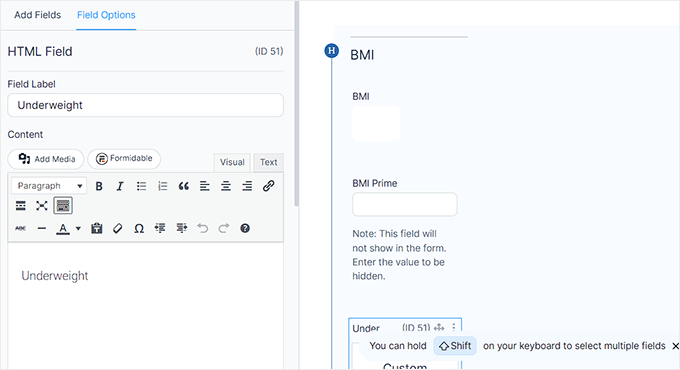
その後、上部にある「保存」ボタンをクリックして設定を保存します。
画面にプロンプトが表示されます。フォームの名前を追加し、「保存」ボタンをクリックしてください。
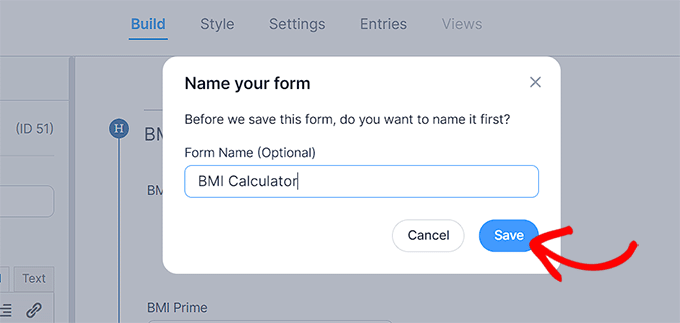
次のステップでは、フォームエディターを閉じて、BMI計算機を追加したいページ/投稿をブロックエディターで開きます。
ブロックメニューが開いたら、ブロックの追加 ‘+’ ボタンをクリックして Formidable Forms ブロックを追加してください。
その後、ブロック内のドロップダウンメニューから、先ほど作成したフォームを選択します。
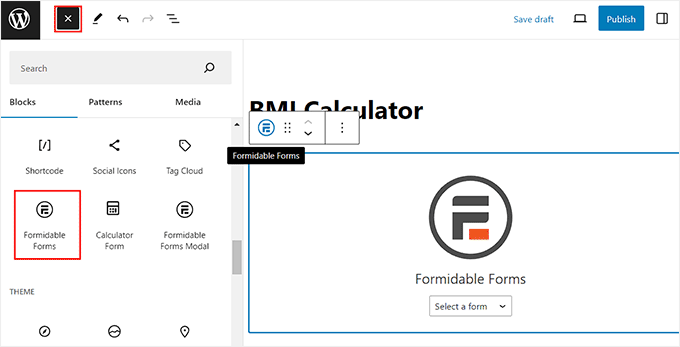
最後に、「更新」または「公開」ボタンをクリックして、設定を保存します。
今、あなたはBMI計算機を表示するには、WordPressのブログやサイトにアクセスすることができます。ここで、訪問者は自分のBMIを表示するには、自分の身長と体重を入力することができます。彼らはより多くの情報が必要な場合は、’私の範囲を参照してください’ボタンをクリックすることができます。
計算機は、すべての異なる体重カテゴリーの範囲を表示します。
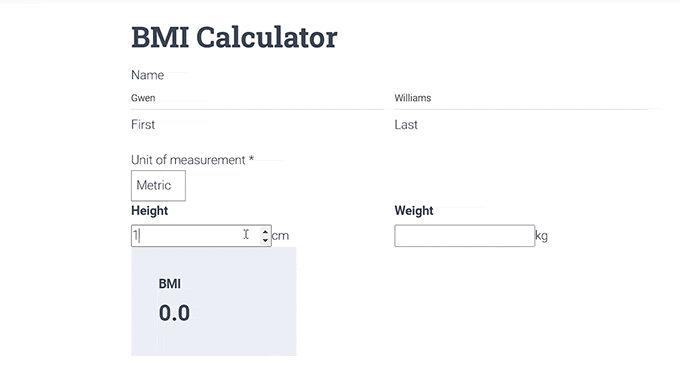
ボーナス:WordPressでフィットネストラッカーを作成する
BMI計算機を追加する以外に、WordPressサイトにフィットネストラッカーを追加することもできます。このトラッカーは、ユーザーが自分の減量の旅を追跡するために毎月記入する簡単なフォームにすることができます。
フィットネスブログを運営しているのであれば、このトラッカーを追加することで、サイトのエンゲージメントを高め、より多くのユーザーにメールリストに登録してもらうことができます。
Formidable Formsを使えば、コードを覚えなくても簡単にフィットネストラッカーを作成できます。そして、ユーザーは時間の経過とともに減量の進捗を追跡できるようになります。

詳しくは、WordPressでフィットネストラッカーを作成する方法のチュートリアルをご覧ください。
このチュートリアルでWordPressにBMI計算機を追加する方法を学んでいただけたでしょうか。お問い合わせフォームの作成方法や、WordPressでよりインタラクティブなフォームを作成し、コンバージョンを増やすための専門的なヒントもご覧ください。
If you liked this article, then please subscribe to our YouTube Channel for WordPress video tutorials. You can also find us on Twitter and Facebook.





Basit
Is it possible to insert BMI calculator form into wp site manually without using any plugin? If so can you refer a step by step guide? Actually I avoid installing too much plugins on my site and want to implement stuff manually.
WPBeginner Support
We do not have a beginner-friendly method for what you’re wanting to do but for your plugin concern, we would recommend taking a look at our article below:
https://www.wpbeginner.com/opinion/how-many-wordpress-plugins-should-you-install-on-your-site/
Admin
Ohue honesty
Nice and lovely.
WPBeginner Support
Glad you liked our article
Admin